複数のセルを 1 つのセルにまとめることを「セルの結合」といいます。
Excel では非常に使用頻度の高い機能なので、みなさんも使ったことがありますよね。
Excel 2007 では、操作性や結合の種類が少し変わっているのでご紹介しておきます。
対象となるセルを範囲選択して、[ホーム] タブの [セルを結合して中央揃え] をクリックすると、
セルが結合されて文字列が中央に表示されるのはもうお分かりですよね。
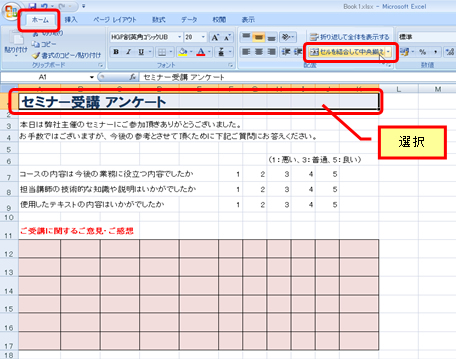
Excel 2007 では、[セルを結合して中央揃え] のボタンに ▼ が追加されており、結合の種類を
選べるようになりました。
たとえば、▼ をクリックして [セルの結合] をクリックすると、セルは結合されますが文字列は中央に配置されません。

また、私が意外と重宝しているのが [横方向に結合] です。
対象となるセル範囲を選択して、[横方向に結合] をクリックすると、選択した複数のセルが横方向にだけ結合されます。
Excel 2003 までで同じことをしようとした場合は、対象となるセル範囲をそれぞれ選択して、
[セルの書式設定] ダイアログ ボックスを表示して設定していましたから、ダイアログ ボックスを
表示せずにボタンから操作ができるのはとても便利です。
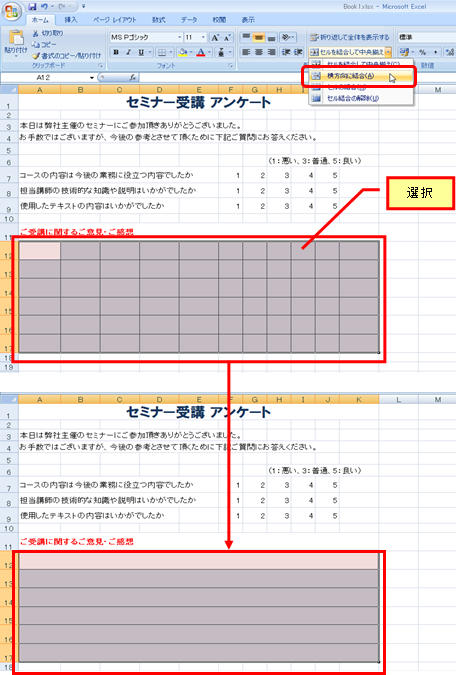

<まとめ>
新しい操作方法を知らないと、簡単に操作ができるようになったのに今までの方法で操作を
してしまいますよね。それはもったいないな、と思います。
Excel 2007 を使い始めた方は是非お使いになってください。
石田 かのこ



















